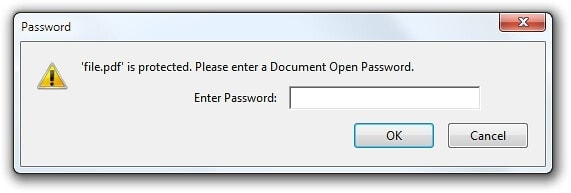
目次
PDFからパスワードを削除する方法
一部 PDFファイル で暗号化されています password、ドキュメントを表示するときに入力する必要があります。 削除できます password PDF を非常に安全な場所に保管している場合、不便を避けるためです。
ここでは、これを試して実行する 2 つの方法について説明します。この方法は、既に入手しているアプリケーションを備えたすべてのオペレーティング システムで機能する便利なテクニックであり、したがって Adobe acrobat が必要な公式テクニックです。 どちらの方法でも、あなたは次のことを知っていることを前提としています。 password 暗号化されたものに PDF ファイル。 残念ながら、パスワードを持っていない、または知らない場合、パスワードを簡単に取得する方法はありません。
便利なテクニック: PDF に印刷する
これは少しばかげているように見えるかもしれませんが、単純かつ簡単に削除できます。 password 開くことによって PDF ファイルと印刷 PDF ファイルを新しい PDF に変換します。 お使いのシステムは、 PDF、その複製にはパスワードがありません。
このトリックは、PDF に印刷制限がない場合にのみ機能します。 ただし、一部の PDF ファイルは暗号化としてパスワードで保護されているだけであり、パスワードを入力すると通常どおり読み書きできるようになります。
- これはいくつかの方法で試すことができます。 使用する場合 クロム 、ブラウザから行うことができます。
- まず、PDF ドキュメントを開き、必要なパスワードを入力します。
- PDF ツールバーの「印刷」ボタンを選択またはクリックするか、キーボードの印刷キーを押します。
- [保存先] の下にある [変更] ボタンをクリックし、[PDF として保存または Microsoft print to PDF] オプションを選択します。
- 新しい PDF (パスワードなし) の名前と宛先を PC に指定する必要があります。 新しい PDF には、元の PDF ファイルと同じすべてのコンテンツが含まれます。 しかし幸いなことに、パスワードで保護されることはありません。
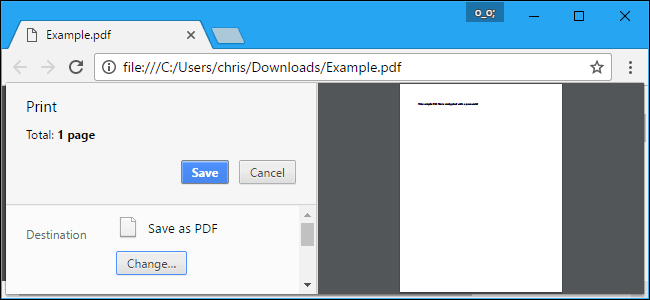
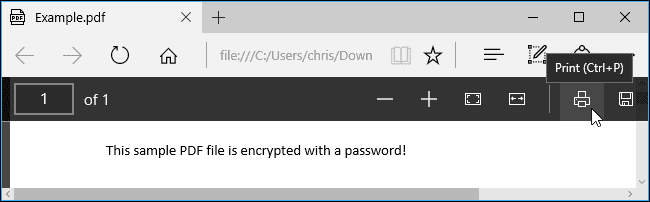
オプションでプリンターとして「Microsoft Print to PDF」を選択し、「印刷」ボタンをクリックします。 新しい PDF ファイルの名前と場所を選択する必要があります。
このトリックは、Windows 10 または 8 バージョンの PDF ビューアで試すことができます。 プリンターとして「Microsoft Print to PDF」オプションを選択するだけです。 古いバージョンの Windows では、このトリックを実行する前にサードパーティの PDF プリンタをインストールする必要があります。 (または単に Google Chrome を使用します)。
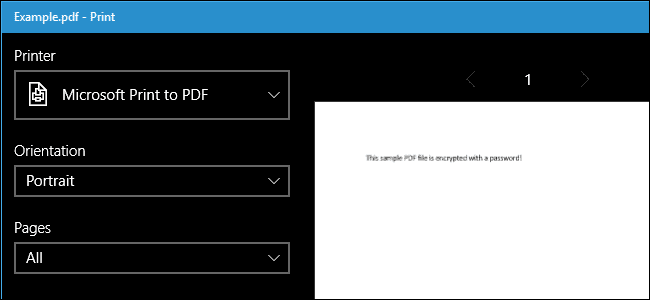
のトレンド商品 AMAZON
公式の方法: Adobe Acrobat Pro を使用して PDF からパスワードを削除する
さらに、これを公式の方法で試すこともできます Adobe acrobat professional、有料アプリケーション。 これは、多くの場合、ほぼすべての人が所有している無料の Adobe acrobat Reader PDF ビューアの独自のプログラムです。 アドビでは、Adobe Acrobat Pro バージョンの 7 日間の無料試用期間を提供しています。 Adobe acrobat pro は、PDF に印刷制限がある場合でも動作し、他のアプリケーションでオントップ オブ トリックを使用して書き込むことはできません。
Adobe acrobat pro で PDF を開き、パスワードを入力して表示します。 ウィンドウの左側にある鍵のアイコンをクリックし、「権限の詳細」をクリックします。 さらに、[ファイル] > [プロパティ] をクリックし、[セキュリティ] タブをクリックすることもできます。
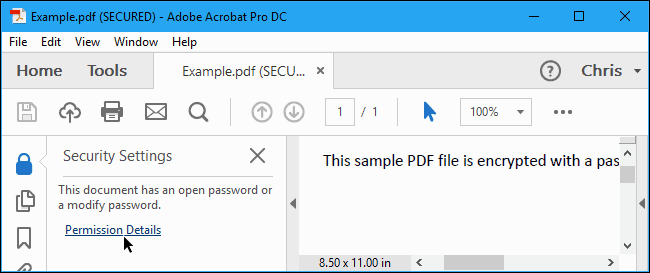
- 「セキュリティ方法」ボックスをクリックして「セキュリティなし」を選択し、「OK」をクリックしてパスワードを削除します。
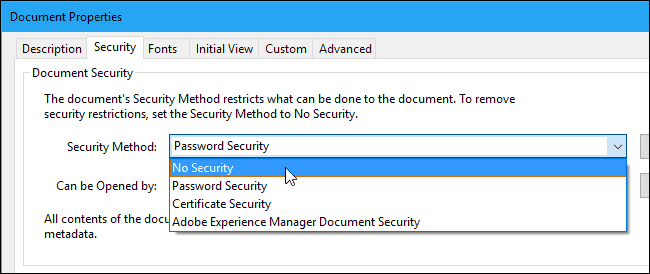
[ファイル] > [保存] をクリックして変更を保存します。 Adobe acrobat pro DC ウィンドウを閉じるだけでも、変更を保存するように求められます。 取得したら、最初の PDF ファイルからパスワードを削除します。
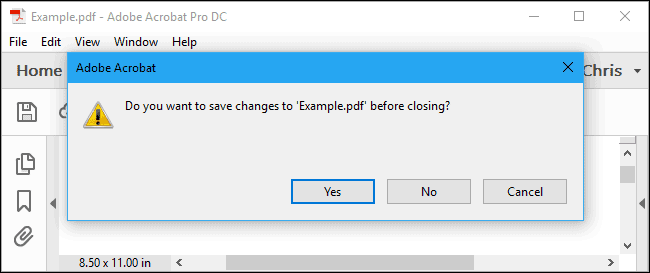
上記で説明した方法が役に立ち、何らかの価値を提供できれば幸いです。
上記の方法の実行中に問題や欠点に直面した場合は、下のコメント ボックスにコメントを残してください。 できるだけ早くご質問にお答えできるよう最善を尽くします。







![2024 年にクライアントとのコミュニケーションを効果的に管理するには? [5つの重要なヒント]](https://megablogging.org/wp-content/uploads/2022/11/Client-Communication-Management-211x150.png)
![WordPress 2024 でリード獲得ランディング ページを作成するには? [ステップバイステップガイド]](https://megablogging.org/wp-content/uploads/2022/11/How-to-Create-a-Lead-Capture-Landing-Page-in-WordPress-211x150.png)
